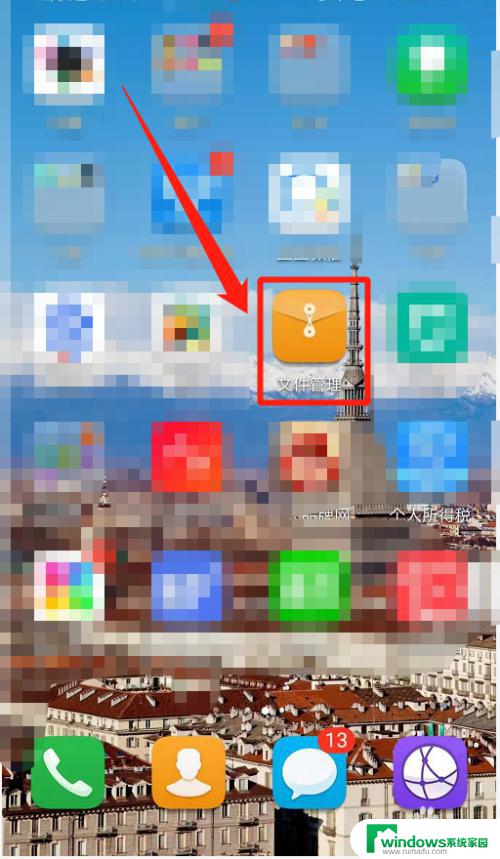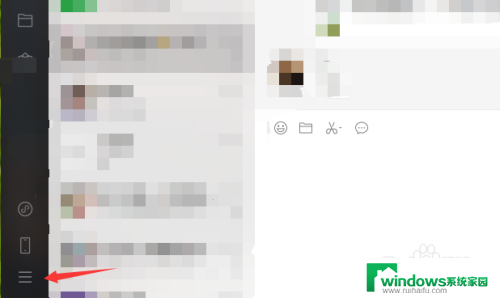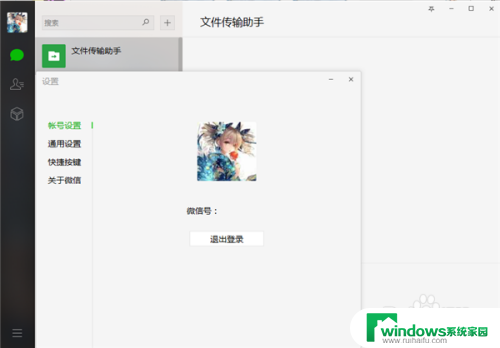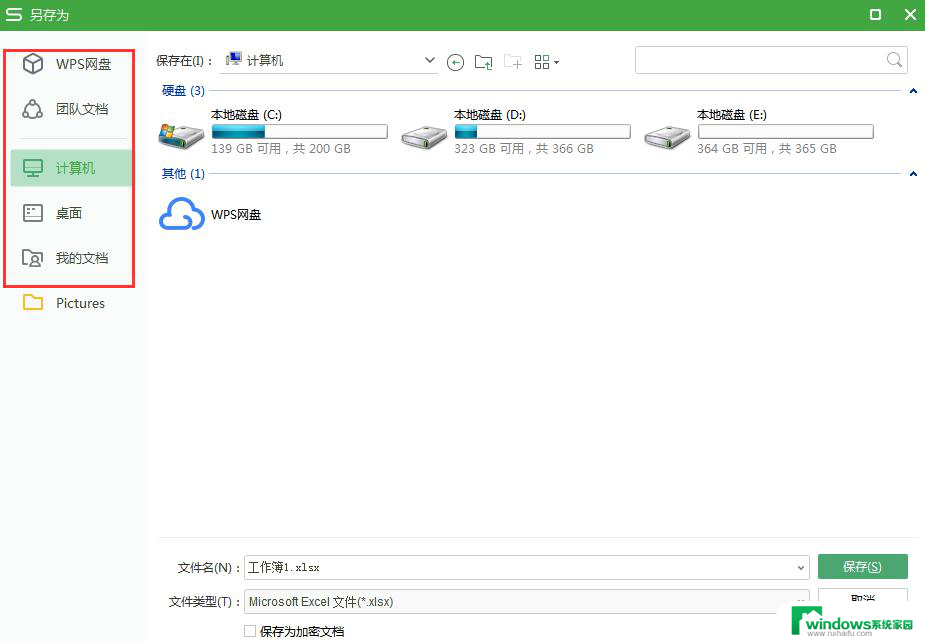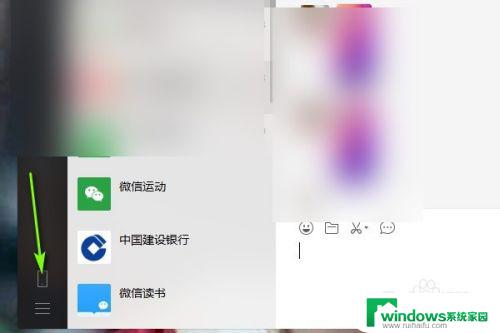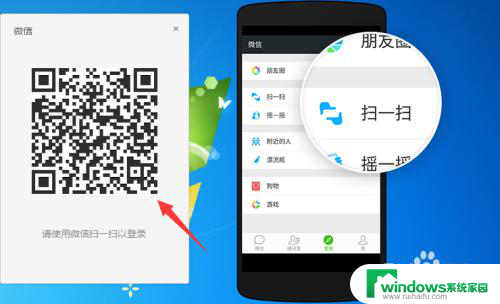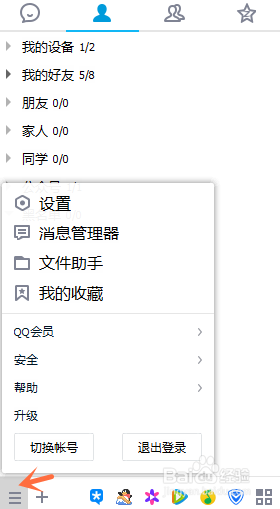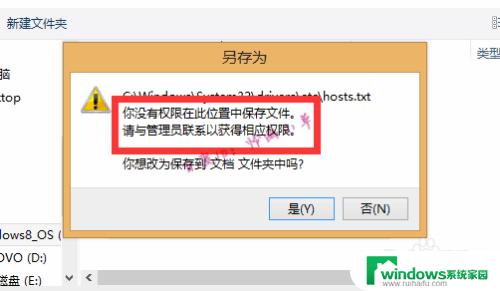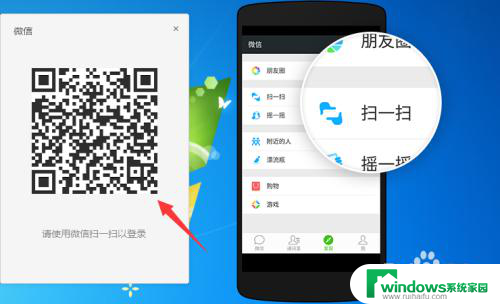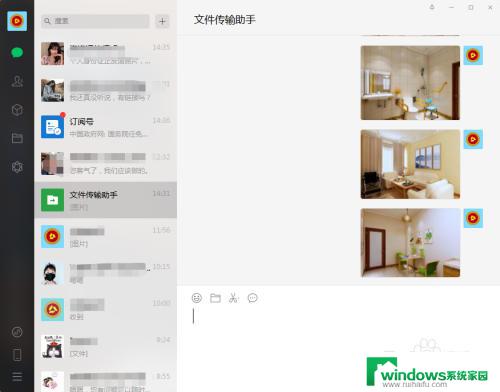电脑微信设置文件保存位置 微信电脑版文件保存位置设置方法
更新时间:2024-01-27 08:41:34作者:xiaoliu
随着微信的普及和发展,越来越多的人选择在电脑上使用微信,方便快捷的同时也带来了一些问题,其中之一就是微信电脑版文件的保存位置设置。大家都知道,微信是我们日常生活中重要的社交工具,我们会收发各种各样的文件,如图片、视频、语音等。这些文件在电脑上保存的位置却有时让人摸不着头脑。如何设置微信电脑版的文件保存位置呢?下面我们一起来看看。
方法如下:
1.登录微信账号,点击左下角的三横线。
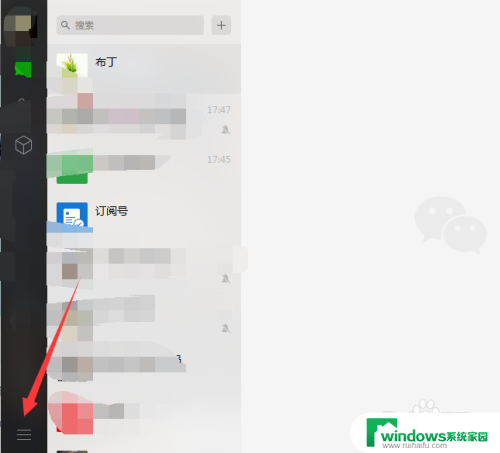
2.选择设置。
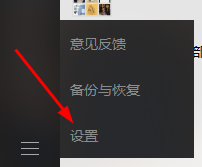
3.选择【通用设置】。
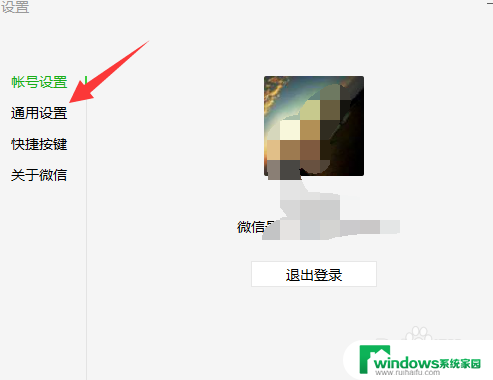
4.在文件管理下面的地址就是保存地址,要重新设置就点击【更改】。
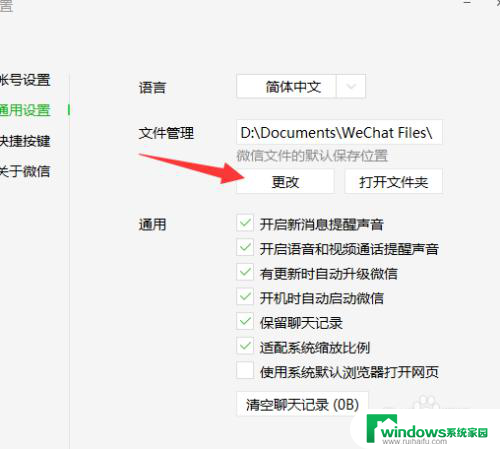
5.选择保存位置。
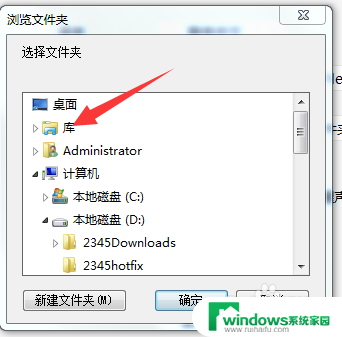
6.点击确定保存。
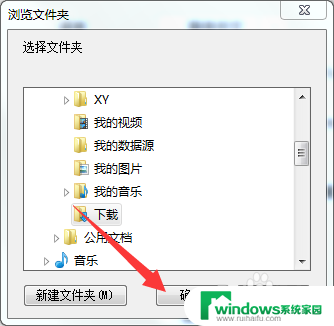
7.然后需要重启微信才能生效,就是退出后重新登录。微信文件的默认保存位置才算设置成功。
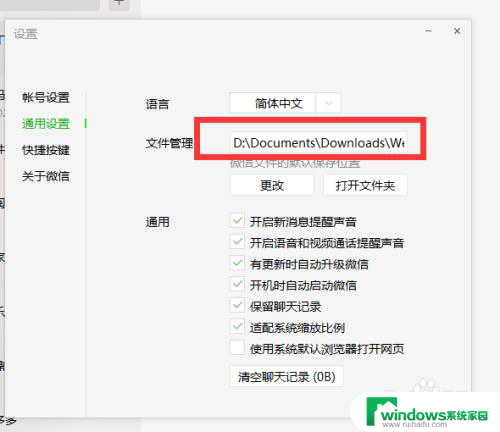
以上是电脑微信设置文件保存位置的所有内容,如果您遇到相同的问题,可以参考本文中介绍的步骤进行修复,希望对大家有所帮助。